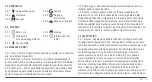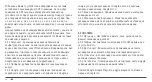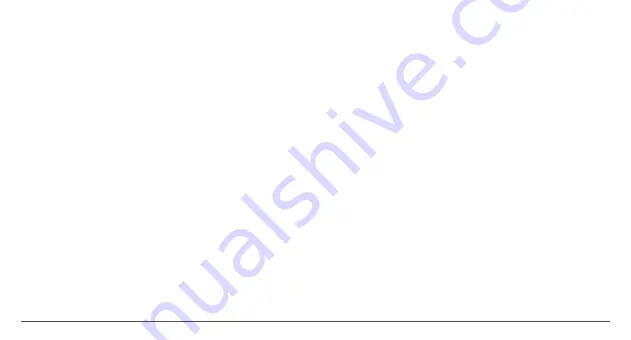
31
uzamčení obrazovky: po uzamčení/odemčení obrazovky zazní tón.
na obrazovku zazní tón; Zvuk uzamčení obrazovky: po uzamčení/
odemčení obrazovky zazní tón.
4.3.3 Aplikace - Zobrazení a správa nainstalovaných aplikací. Zde
můžete vidět všechny stažené a spuštěné aplikace. Po kliknutí na
aplikaci můžete zjistit, kolik zabírá paměti, vynutit její ukončení,
přesunout jí na jiné úložiště nebo odinstalovat.
4.3.4 Úložiště & USB - Zjištění dostupné paměti. Po připojení zařízení
k počítači se zobrazí dvě úložiště. Jedno k interní paměti a jedno
k paměťové kartě. Použití microSD karty: Po připojení zařízení k
počítači se vám na počítači (na Windows v Tento Počítač nebo jen
Počítač) zobrazí dvě diskové jednotky. První je integrovaná paměť
zařízení a druhá je paměťová karta typu microSD (podporována
kapacita 128 MB - 32 GB včetně). Pokud karta není vložena, nebude
druhé úložiště dostupné.
Pokud chcete paměť. Kartu vložit do zařízení, opatrně jí zasuňte
do určeného slotu. Pokud chcete kartu vyjmout, nejdříve klikněte
na nabídku Vyjmout SD kartu v podkategorii Úložiště, a pak jemné
na vloženou microSD kartu zatlačte (směrem dovnitř). Karta se tím
uvolní a vy ji můžete vytáhnout.
4.3.5 Baterie - Zobrazení stavu akumulátoru a jeho využití. Spotřeba
energie záleží na tom, co děláte (např.. surfování po internetu,
poslech hudby, přehrávání videí). Zařízení muže být nabíjeno přes
nabíjecí adaptér nebo USB kabel. Připojte tedy bud USB kabel do
počítači, nebo napájecí adaptér do zásuvky a konektor připojte do
označené zdířky na zařízení.
4.3.6 Memory – -li zjistit množství využití paměti v průběhu sa
sekected dobu, a také podrobnosti o APS, které jsou nejvíce využitím
vy paměti RAM.
4.3.7 Uživatelé - Nastavit různé Uživatelé a profily s různým
přístupem a funkcí pro každou z nich.
4.4 OSOBNÍ
4.4.1 Poloha - Obsahuje nastavení k povolení nebo naopak zakázání
automatické lokalizace pomocí GPS (Global Positioning System)
nebo WiFi.
Pro lepší příjem signálu GPS, nepoužívejte zařízení na těchto
místech: mezi budovami, v tunelech nebo v podzemních průchodech,
či uvnitř budov, za špatného počasí, kolem vysokého napětí, nebo
ve vozidle. K využívání určování polohy je třeba v nastavení zapnout
Satelity GPS, případne také zaškrtnout Poloha Wi-Fi a mobilní
sítě. špatného počasí, kolem vysokého napětí, nebo ve vozidle. K
využívání určování polohy je třeba v nastavení zapnout Satelity GPS,
případne také zaškrtnout Poloha Wi-Fi a mobilní sítě.
4.4.2 Zabezpečení - Zámek obrazovky: Zde můžete nakonfigurovat
přístup na obrazovku. Zobrazovat hesla: Neznámé zdroje: Povolí
CZ |